كيفية إصلاح تأخير الكاميرا عند محاولة تشغيل الصور
Miscellanea / / August 04, 2021
بصفته مصورًا لحفلات الزفاف ، وجد نيك صعوبة في التصوير باستخدام كاميرا نيكون D750 DSLR الكاميرا تأخر تشغيل الصور. على الرغم من أنه كان يستخدم SanDisk Extreme Pro ، بطاقة ذاكرة سريعة ، فقد واجه تأخيرًا من 3-5 ثوانٍ. لم يتمكن نيك من إيجاد حل عبر الإنترنت ، وكحل أخير ، اتصل بالشركة المصنعة. ومع ذلك ، فقد كلفه ذلك غالياً لأن الكاميرا لم تعد في الضمان.

تأخر تشغيل الصور في الكاميرا هي قضية شائعة. قد لا يزعجك ذلك دائمًا ولكنه يزعجك عندما تكون في مهمة احترافية أو تقوم بالتصوير لحدث ما. ومع ذلك ، يمكنك استكشاف المشكلة وإصلاحها بأمان من جانبك. لذلك ما إذا كنت تواجه الخطأ "لا يمكن تشغيل الصورة" أو أصبح وضع تشغيل الصورة بطيئًا بشكل مزعج في الكاميرا ، هنا ستتعلم كيفية إصلاحه بالطريقة الصحيحة.
لماذا لا تستطيع الكاميرا تشغيل الصور
هناك احتمالات كبيرة أن تكون المشكلة في بطاقة الذاكرة الخاصة بك. ربما لم تقم بإعادة تهيئة بطاقة SD الخاصة بالكاميرا لفترة طويلة واستمرت في استخدامها.
يمكن أن يتباطأ وضع التشغيل في الكاميرا أيضًا عند محاولة عرض جميع الصور الملتقطة بتنسيق RAW. وذلك لأن ملفات الكاميرا RAW كبيرة الحجم وإذا كانت بطاقة الذاكرة أقل من الفئة 10 وبسرعة أقل ، فقد تحدث مشكلات بطيئة في الكاميرا.
علاوة على ذلك ، إذا كان أي ملف صورة تالفًا ، فقد تعرض الكاميرا الصور مع تأخير أو تظهر خطأ. يمكن أن يؤدي العرض البطيء للصور ومقاطع الفيديو إلى حدوث خلل في الكاميرا.
الى جانب ذلك ، الكاميرا غير قادر على العرضالصور تم التقاطها بجهاز مختلف. إذا قمت بتحرير أو إجراء تغييرات طفيفة في الملفات الأصلية وحفظها مرة أخرى على بطاقة SD ، فلن تظهر الصور في الكاميرا. لعرض الصور في وضع تشغيل الكاميرا ، يجب عليك التقاطها بنفس الجهاز دون أي نوع من التعديل في الملف الأصلي.
كيفية إصلاح تأخير الكاميرا عند محاولة تشغيل الصور
هناك طرق مختلفة لمحاولة حل المشكلة ، من إصلاح بطاقة الذاكرة إلى تحديث برنامج الكاميرا. لكن أولاً ، قم بحماية الملفات الموجودة في بطاقة ذاكرة الكاميرا لتجنب حالة فقدان البيانات. قبل استكشاف أخطاء تأخير تشغيل الصورة أو خطأ في الكاميرا ، قم بالأمرين التاليين:
الإعلانات
- انسخ ملفاتك إلى جهاز الكمبيوتر: قم أولاً بحفظ الصور ومقاطع الفيديو الموجودة على بطاقة الذاكرة على جهاز الكمبيوتر. إذا كانت بعض الصور مفقودة ، فحاول استعادتها باستخدام برنامج استعادة الصور. في حالة تعذر الوصول إلى أي ملف أو تلفه استعادة الصور باستخدام أداة إصلاح الصور.
- تحقق مما إذا كانت بطاقة الذاكرة معيبة أم لا: يمكنك استخدام بطاقة ذاكرة أخرى والتقاط بعض الصور. إذا كان تشغيل الصور بدون تأخير أو خطأ في البطاقة الجديدة ، فقد تكون بطاقة الكاميرا التي ظهرت بها المشكلة معطلة.
طرق إصلاح وضع تشغيل صورة الكاميرا بطيئة أو لا تعمل
- قم بتحديث البرنامج الثابت للكاميرا

الشكل: خيار البرنامج الثابت في إعدادات الكاميرا
الإعلانات
عادةً ما تعمل تحديثات البرامج الثابتة للكاميرا على إصلاح مشكلات الكاميرا. حاول تحديث البرنامج الثابت للكاميرا إذا كان وضع تشغيل الصورة لا يعمل. يتحكم البرنامج الثابت في وظائف الكاميرا ، بما في ذلك خيارات القائمة والأزرار. الخطوات النموذجية لتحديث البرنامج الثابت للكاميرا هي:
- تحقق من إصدار البرنامج الثابت ولاحظه من قائمة الكاميرا.
- افتح موقع الشركة المصنعة على الويب لمعرفة ما إذا كان أحدث إصدار من البرنامج الثابت متاحًا أم لا. قم بتنزيل أحدث البرامج الثابتة من الموقع على جهاز الكمبيوتر الخاص بك.
- انسخ ملف تحديث البرنامج الثابت إلى بطاقة ذاكرة الكاميرا. تأكد من تنسيق بطاقة الكاميرا في الكاميرا.
- ضع بطاقة الذاكرة في الكاميرا. تأكد من أن بطارية الكاميرا مشحونة بالكامل.
- من قائمة الكاميرا ، انتقل إلى خيار إصدار البرنامج الثابت. انقر فوقه لتحديث البرنامج الثابت للكاميرا. انتظر حتى تنتهي العملية.
ملحوظة: تحقق من دليل الكاميرا للحصول على الإرشادات المحددة حول تحديث البرنامج الثابت. قد تختلف الخطوات باختلاف طراز الكاميرا والشكل.
- أعد تهيئة بطاقة الذاكرة

الشكل: خيار التنسيق في كاميرا Canon
ال تشغيل الصور تأخير في الكاميرا يمكن أن يكون بسبب مشكلة في بطاقة الذاكرة. حاول إعادة تهيئة بطاقة SD للكاميرا في الكاميرا نفسها.
يؤدي التنسيق إلى فقدان البيانات. لذلك لا تنس أن تأخذ نسخة أو نسخة احتياطية من الصور ومقاطع الفيديو المحفوظة عليها. ومع ذلك ، إذا قمت بتهيئة بطاقة الذاكرة عن طريق الخطأ دون حفظ ملفاتها ، فجرّب ملف برنامج استعادة الصور للكاميرات الرقمية. الأدوات المهنية مثل ممتاز لاستعادة الصور يمكن استعادة الصور المفقودة بسبب التنسيق أو الفساد أو الحذف من بطاقات ذاكرة الكاميرا. يمكنك استعادة ملفات JPEG المفقودة أو المحذوفة وملفات RAW عالية الدقة من الكاميرا بمساعدة هذا البرنامج.
- استخدم بطاقة ذاكرة كاميرا أسرع
تعمل بطاقات الذاكرة ذات الدرجة العالية والسرعة على تعزيز أداء الكاميرا. هذا مهم بشكل خاص عند التقاط الصور بتنسيق RAW غير مضغوط. عادة ، يتفق المصورون على الفئة 10 ببطاقة ذاكرة بسرعة 90 ميجابايت / ثانية أو أعلى.
لذلك ، إذا كنت تقوم بالتسجيل في RAW وتواجه وضع تشغيل الصور البطيء ، فتأكد من استخدام بطاقة SD عالية السرعة أو بطاقات SDXC أو SDHC أو CF وما إلى ذلك. لا تذهب للأرخص من ماركات غير معروفة. قد تؤدي إلى فقدان أو تلف الصور. على نحو مفضل ، اختر ما هو موصى به في دليل الكاميرا الخاص بك. تعد بطاقات ذاكرة الكاميرا من SanDisk و Transcend و Sony و Kingston وما إلى ذلك رهانًا آمنًا. إنها تضمن التشغيل الآمن للكاميرا الرقمية الخاصة بك وتحمي أيضًا الصور من التلف أو الضياع.
- إعادة تعيين / تهيئة الكاميرا الخاصة بك
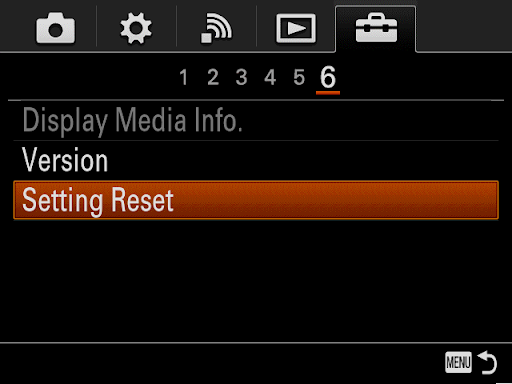
الشكل: خيار إعادة التعيين في قائمة كاميرا Sony
أصلح ال 'لا يمكن للكاميرا تشغيل خطأ الصورة أو صورة تشغيل الكاميرا البطيئة عن طريق إعادة ضبط DSLR أو كاميرا الفيديو. تختلف خطوات إعادة تعيين إعدادات المصنع أو تهيئتها باختلاف نوع الكاميرا وطرازها. تحقق من دليل الكاميرا لمعرفة الخطوات الصحيحة لإعادة ضبطه على الإعدادات الأصلية.
- اتصل بالشركة المصنعة للكاميرا
إذا لم تساعد أي من طرق استكشاف الأخطاء وإصلاحها في إصلاح تأخير الكاميرا عند محاولة تشغيل الصور ، فاتصل بالشركة المصنعة للكاميرا. يمكن أن يكون مشكلة عطل الكاميرا. يمكنك الاتصال بدعم العملاء من خلال موقع الشركة المصنعة على الويب. عدا ذلك ، أرسل DSLR إلى مركز الخدمة المعتمد القريب.
تغليف
أثناء التسجيل ، قد تضطر إلى إلقاء نظرة على اللقطات في الكاميرا قبل التقاط الصورة التالية. ولكن إذا كان تأخر التشغيل في الكاميرا حتى مع بضع ثوان ، يصبح الأمر محبطًا. المشكلة تعيق التصوير السلس. في معظم الأوقات ، يمكنك معالجة المشكلة بنفسك. لذا جرب الحلول المقدمة في هذا المنشور. إنها مفيدة عندما لا تستطيع الكاميرا تشغيل الصور أو إظهار التأخير.



